Що стосується сповіщень в iOS 11? Посібник із того, що нового та вдосконаленого

Якщо вам цікаво, як виглядає і веде себе новий центр сповіщень, прочитайте далі, щоб дізнатися, як користуватися ним та отримувати максимальну користь від нього.
Якщо ви щойно оновили до останньої версіїМобільна операційна система Apple, iOS 11, вам може бути цікаво, що з новими жестами сповіщень. У попередніх версіях iOS жест пальцем вниз на розблокованому пристрої активував подання «Сьогодні», але також надав доступ до ваших сповіщень на окремій вкладці. iOS 11 усуває це, забезпечуючи єдиний перегляд усіх сповіщень та дій. У цій статті ми детально досліджуємо зміни.
Як керувати та налаштовувати сповіщення в iOS 11
Як і в попередніх версіях iOS, ви отримуєте доступсповіщення, провевши пальцем зверху вниз. Але ось дивна річ: коли ви це робите, він показує ваш блокований екран. Так, той самий заблокований екран, коли ваш пристрій закрито шпалерами блокованого екрану. Тут відображаються дата та час, а також вхідні та останні сповіщення. Ви також можете провести пальцем вправо або вліво, щоб отримати доступ до камери та віджетів так само, як і ви. Ефект спочатку трохи відчувається, але чим більше ти його використовуєш, тим більше починаєш розуміти і подобатися.
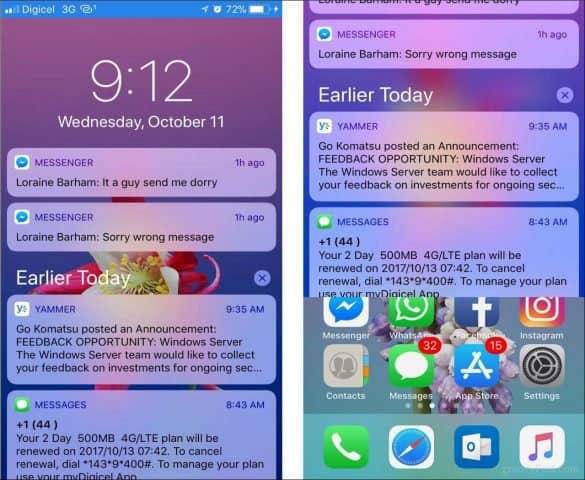
Керування сповіщенням - важлива частинадосвіду користувача. Взаємодія з повідомленнями також набагато швидша. Насправді робота з екраном сповіщень є настільки ефективною, що майже не сприймає повноцінних додатків. Проведіть пальцем вліво і введіть жести, щоб запропонувати варіанти очищення сповіщення, перегляду його на екрані сповіщень або відкриття у відповідній програмі.
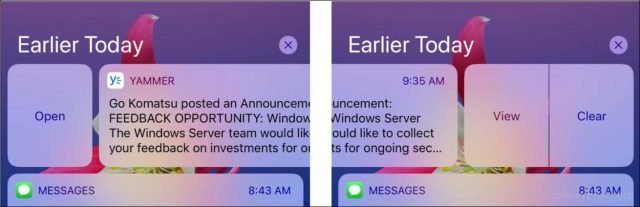
Власники iPhone із підтримкою 3D Touch, такі як 6s, 7, 8 чи iPhone X, також можуть змусити торкнутися, щоб відкрити сповіщення у режимі перегляду.
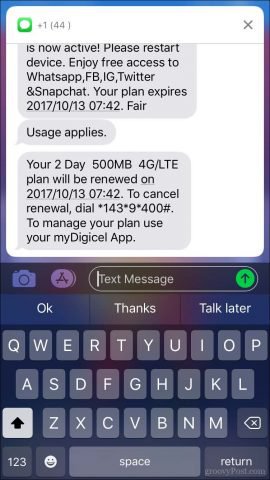
Очищення сповіщень є важливою справоювам потрібно буде час від часу виконувати. Apple очікує, що користувачі будуть використовувати інтерфейс для швидкого огляду діяльності своєї програми. Тож, якщо ви популярна дівчина чи хлопець з великою кількістю вхідних сповіщень з багатьох додатків, платити потрібно, щоб ваші сповіщення були оновлені та безладні.
Очікується, що користувачі працюватимуть із 5 до 10 найбільшеостанні сповіщення. Але як ви маєте справу з відставанням? Я помічаю, коли ви перезавантажуєте свій пристрій Apple, ці старі сповіщення з’являються як нагадування, що дещо перешкоджає. Ви можете пройти кожен з них і натиснути наскрізь, поки не досягнете незайманого виду, але це кропітка справа. Але завдяки 3D Touch знову, ви можете змусити торкнутися X, щоб швидко зберігати всі сповіщення. 3D Touch відчував себе, як трюк, коли він був запущений, але це виявилося досить корисною функцією.
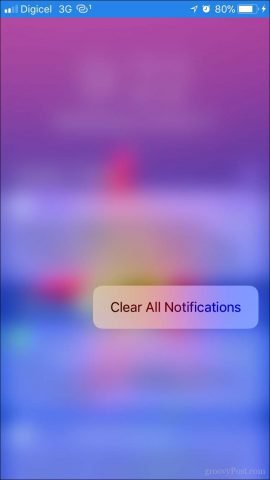
Налаштування сповіщень
Можлива проблема із доступністю сповіщень на заблокованому екрані - кожен може прочитати їх, не розблоковуючи телефон.
Якщо вас турбує конфіденційність, iOS 11 робитьпропонуємо можливість контролювати, як сповіщення відображаються на заблокованому екрані. У Налаштуваннях> Сповіщення ви можете натиснути Показати попередній перегляд, а потім вибрати, чи доступні сповіщення завжди, Коли розблоковано чи ніколи. Тут можна налаштувати індивідуальну поведінку сповіщень щодо додатків.
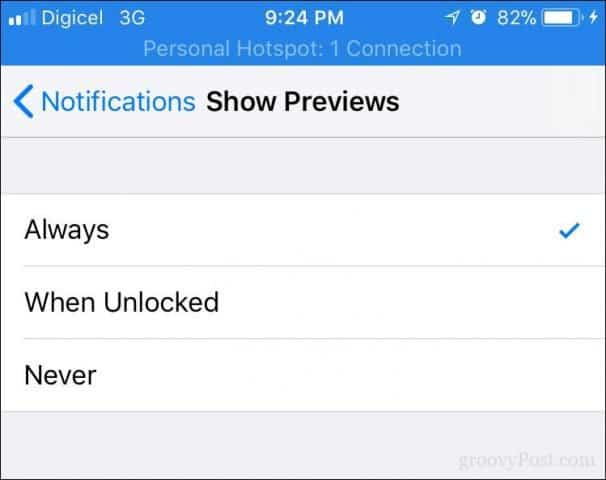
Отже, це сповіщення. Незвично так, але насправді це працює добре. Іди перевіри це і скажи нам, що ти думаєш.










Залишити коментар